Pe.Mei (Diskussion | Beiträge) Keine Bearbeitungszusammenfassung |
An.Gö (Diskussion | Beiträge) Keine Bearbeitungszusammenfassung |
||
| (28 dazwischenliegende Versionen von 4 Benutzern werden nicht angezeigt) | |||
| Zeile 10: | Zeile 10: | ||
==Allgemeines== | ==Allgemeines== | ||
<imagemap> | |||
Datei:Korrespondenz_SBP.gif| | |||
rect 2 26 65 50 [[Schuldenbereinigungsplan#Empfänger|Empfänger]] | |||
rect 66 25 127 50 [[Schuldenbereinigungsplan#Betreff|Betreff]] | |||
rect 128 27 223 50 [[Schuldenbereinigungsplan#Textbausteine|Textbausteine]] | |||
rect 225 26 309 52 [[Schuldenbereinigungsplan#Bearbeiten|Bearbeiten]] | |||
rect 309 26 387 53 [[Schuldenbereinigungsplan#Platzhalter|Platzhalter]] | |||
rect 387 25 441 52 [[Schuldenbereinigungsplan#Suchen|Nach Eingabe eines Suchbegriffs kann durch Bestätigung mit OK im Text danach gesucht werden. ]] | |||
rect 3 55 226 82 [[Schuldenbereinigungsplan#Akte|Die Nummer, unter der die Akte angelegt wurde, wird eingegeben. Nach Bestätigung werden die Aktenkurzbezeichnung und die Adressdaten des Mandanten zur besseren Kontrollmöglichkeit angezeigt. Die Akte muss zwingend als Verbraucherinsolvenzakte angelegt worden sein. ]] | |||
rect 348 54 697 99 [[Schuldenbereinigungsplan#Adresse|Die Adressnummer kann im Adressfenster bearbeitet werden. ]] | |||
rect 3 142 876 597 [[Schuldenbereinigungsplan#Textvorschau|Hier wird der Text inklusive der ausgewählten Textbausteine angezeigt. ]] | |||
rect 637 606 717 645 [[Schuldenbereinigungsplan#Drucken|Drucken]] | |||
rect 719 607 797 646 [[Schuldenbereinigungsplan#OK|Die Eingabe wird gespeichert und das Fenster wird geschlossen. ]] | |||
rect 798 608 877 646 [[Schuldenbereinigungsplan#Abbruch und Schließen|Der Vorgang wird abgebrochen und das Fenster wird geschlossen. ]] | |||
desc none | |||
</imagemap> | |||
Im Zusammenhang mit dem Schuldenbereinigungsplan stehende Texte können für die Schuldnerakte erstellt werden. | Im Zusammenhang mit dem Schuldenbereinigungsplan stehende Texte können für die Schuldnerakte erstellt werden. | ||
==Funktionen in der Toolbar== | ==Funktionen in der Toolbar== | ||
===Empfänger=== | ===Empfänger=== | ||
<imagemap> | |||
Datei:Korrespondenz_SBP_Empfänger.gif| | |||
rect 5 54 385 242 [[Schuldenbereinigungsplan#Erfasste Gläubiger|Die zur Verbraucherinsolvenzakte erfassten Gläubiger werden ausgewiesen. Ein einzelner Gläubiger wird durch Doppelklick in die gewünschte Zeile ausgewählt. Sollen alle erfassten Gläubiger übernommen werden, so muss auf weiter geklickt werden. ]] | |||
rect 388 54 762 240 [[Schuldenbereinigungsplan#Ausgewählte Gläubiger|Die als Empfänger des Schreibens ausgewählten Gläubiger werden ausgewiesen. Ein einzelner ausgewählter Gläubiger wird durch Doppelklick in die gewünschte Zeile wieder abgewählt. Sollen alle ausgewählten Gläubiger abgewählt werden, so muss auf zurück geklickt werden. ]] | |||
rect 3 245 385 374 [[Schuldenbereinigungsplan#Erfasste Aktenbeteiligte|Die sonstigen Aktenbeteiligten, ausgenommen die Drittschuldner, werden ausgewiesen. Ein einzelner Aktenbeteiligter wird durch Doppelklick in die gewünschte Zeile ausgewählt. Sollen alle erfassten Aktenbeteiligten übernommen werden, so muss auf weiter geklickt werden. ]] | |||
rect 390 244 767 343 [[Schuldenbereinigungsplan#Ausgewählte Aktenbeteiligte|Die als Empfänger des Schreibens ausgewählten sonstigen Aktenbeteiligten werden ausgewiesen. Ein einzelner ausgewählter Aktenbeteiligter wird durch Doppelklick in die gewünschte Zeile wieder abgewählt. Sollen alle ausgewählten Aktenbeteiligten abgewählt werden, so muss auf zurück geklickt werden. Zum Löschen eines weiteren Beteiligten wird mit der rechten Maustaste in die gewünschte Zeile geklickt und anschließend Löschen gewählt. ]] | |||
rect 555 346 767 376 [[Schuldenbereinigungsplan#Weitere Beteiligte|Ist der gewünschte Adressat des Schreibens nicht in der Beteiligtenauswahl aufgeführt, kann die für das konkrete Schreiben als Empfänger vorgesehene Person für den Einzelfall erfasst werden. Dazu wird hier die Adressnummer des Empfängers eingetragen. Sofern diese nicht bekannt ist, werden die ersten Buchstaben des Nachnamens eingegeben und aus dem nachfolgenden Dialogfenster der Adressat ausgewählt. Nach Bestätigung werden die Adressdaten unter Ausgewählte Aktenbeteiligte angezeigt. Sofern der so erfasste Adressat nicht mehr als Empfänger vermerkt werden soll, wird in die Zeile doppelt mit der linken Maustaste geklickt, in der dessen Adressdaten aufgeführt sind, so dass die Daten in der Anzeige im Bereich Erfasste Aktenbeteiligte eingelesen werden. Ein Löschen der aufgeführten Adressdaten ist nicht möglich, die Daten werden aber nicht gespeichert und daher bei einem erneuten Aufruf von Beteiligtenauswahl nicht mehr ausgewiesen. ]] | |||
rect 2 376 386 502 [[Schuldenbereinigungsplan#Erfasste Drittschuldner|Die im Vermögensverzeichnis, Forderungen des Schuldners, erfassten Drittschuldner werden ausgewiesen. Ein einzelner Drittschuldner wird durch Doppelklick in die gewünschte Zeile ausgewählt. Sollen alle erfassten Drittschuldner übernommen werden, so muss auf weiter geklickt werden. ]] | |||
rect 392 376 769 502 [[Schuldenbereinigungsplan#Ausgewählte Drittschuldner|Die als Empfänger des Schreibens ausgewählten Drittschuldner werden ausgewiesen. Ein einzelner ausgewählter Drittschuldner wird durch Doppelklick in die gewünschte Zeile wieder abgewählt. Sollen alle ausgewählten Drittschuldner abgewählt werden, so muss auf zurück geklickt werden. ]] | |||
desc none | |||
</imagemap> | |||
====<u>Erfasste Gläubiger</u>==== | |||
Die zur Verbraucherinsolvenzakte erfassten Gläubiger werden ausgewiesen. Ein einzelner Gläubiger wird durch Doppelklick in die gewünschte Zeile ausgewählt. Sollen alle erfassten Gläubiger übernommen werden, so muss auf [[Datei:Z_Weiter.png|link=]] geklickt werden. | |||
====<u>Ausgewählte Gläubiger</u>==== | |||
Die als Empfänger des Schreibens ausgewählten Gläubiger werden ausgewiesen. Ein einzelner ausgewählter Gläubiger wird durch Doppelklick in die gewünschte Zeile wieder abgewählt. Sollen alle ausgewählten Gläubiger abgewählt werden, so muss auf [[Datei:Z_Zurück.png|link=]] geklickt werden. | |||
====<u>Erfasste Aktenbeteiligte</u>==== | |||
Die sonstigen Aktenbeteiligten, ausgenommen die Drittschuldner, werden ausgewiesen. Ein einzelner Aktenbeteiligter wird durch Doppelklick in die gewünschte Zeile ausgewählt. Sollen alle erfassten Aktenbeteiligten übernommen werden, so muss auf [[Datei:Z_Weiter.png|link=]] geklickt werden. | |||
====<u>Ausgewählte Aktenbeteiligte</u>==== | |||
Die als Empfänger des Schreibens ausgewählten sonstigen Aktenbeteiligten werden ausgewiesen. Ein einzelner ausgewählter Aktenbeteiligter wird durch Doppelklick in die gewünschte Zeile wieder abgewählt. Sollen alle ausgewählten Aktenbeteiligten abgewählt werden, so muss auf [[Datei:Z_Zurück.png|link=]] geklickt werden. | |||
Zum Löschen eines weiteren Beteiligten wird mit der rechten Maustaste in die gewünschte Zeile geklickt und anschließend Löschen gewählt. | |||
====<u>Weitere Beteiligte</u>==== | |||
Ist der gewünschte Adressat des Schreibens nicht in der Beteiligtenauswahl aufgeführt, kann die für das konkrete Schreiben als Empfänger vorgesehene Person für den Einzelfall erfasst werden. Dazu wird hier die Adressnummer des Empfängers eingetragen. Sofern diese nicht bekannt ist, werden die ersten Buchstaben des Nachnamens eingegeben und aus dem nachfolgenden Dialogfenster der Adressat ausgewählt. | |||
Nach Bestätigung werden die Adressdaten unter Ausgewählte Aktenbeteiligte angezeigt. Sofern der so erfasste Adressat nicht mehr als Empfänger vermerkt werden soll, wird in die Zeile doppelt mit der linken Maustaste geklickt, in der dessen Adressdaten aufgeführt sind, so dass die Daten in der Anzeige im Bereich Erfasste Aktenbeteiligte eingelesen werden. Ein Löschen der aufgeführten Adressdaten ist nicht möglich, die Daten werden aber nicht gespeichert und daher bei einem erneuten Aufruf von Beteiligtenauswahl nicht mehr ausgewiesen. | |||
====<u>Erfasste Drittschuldner</u>==== | |||
Die im Vermögensverzeichnis, Forderungen des Schuldners, erfassten Drittschuldner werden ausgewiesen. Ein einzelner Drittschuldner wird durch Doppelklick in die gewünschte Zeile ausgewählt. Sollen alle erfassten Drittschuldner übernommen werden, so muss auf [[Datei:Z_Weiter.png|link=]] geklickt werden. | |||
====<u>Ausgewählte Drittschuldner</u>==== | |||
Die als Empfänger des Schreibens ausgewählten Drittschuldner werden ausgewiesen. Ein einzelner ausgewählter Drittschuldner wird durch Doppelklick in die gewünschte Zeile wieder abgewählt. Sollen alle ausgewählten Drittschuldner abgewählt werden, so muss auf [[Datei:Z_Zurück.png|link=]] geklickt werden. | |||
===Betreff=== | ===Betreff=== | ||
<imagemap> | |||
Datei:Korrespondenz_SBP_Betreff.gif| | |||
rect 27 4 138 27 [[Schuldenbereinigungsplan#ohne Betreff|Es wird kein Betreff eingefügt.]] | |||
rect 28 27 139 48 [[Schuldenbereinigungsplan#ohne BetreffAktenbetreff|Mit dem Aktenbetreff wird der Betreff eingefügt, der bei der Aktenanlage vermerkt wurde. ]] | |||
rect 27 50 140 71 [[Schuldenbereinigungsplan#ohne BetreffGläubigerbetreff|Für jeden einzelnen Gläubiger kann ein Gläubigerbetreff verfasst werden, in dem beispielsweise die Kundennummer vermerkt ist. Dieser Gläubigerbetreff kann zusätzlich zum Insolvenzbetreff oder Aktenbetreff verwendet werden. In diesem Fall wird bei Erstellung des Textes und Druck vom Insolvenzbetreff bzw. Aktenbetreff nur die 1. und 2. Zeile verwendet. Ergänzend wird vom Gläubigerbetreff die 1. Zeile angefügt. ]] | |||
rect 29 71 141 93 [[Schuldenbereinigungsplan#ohne BetreffInsolvenzbetreff|Für die einzelne Schuldnerakte kann ein Insolvenzbetreff vermerkt werden. In diesem kann beispielsweise der Name des Schuldners und ein Hinweis auf das Verbraucherinsolvenzverfahren vermerkt werden. ]] | |||
rect 30 96 196 121 [[Schuldenbereinigungsplan#ohne BetreffInsolvenzbetreff bearbeiten|Der Text für den Insolvenzbetreff kann eingegeben oder bearbeitet werden. ]] | |||
desc none | |||
</imagemap> | |||
====<u>ohne Betreff</u>==== | |||
Es wird kein Betreff eingefügt. | |||
====<u>Aktenbetreff</u>==== | |||
Mit dem Aktenbetreff wird der Betreff eingefügt, der bei der Aktenanlage vermerkt wurde. | |||
====<u>Gläubigerbetreff</u>==== | |||
Für jeden einzelnen Gläubiger kann ein Gläubigerbetreff verfasst werden, in dem beispielsweise die Kundennummer vermerkt ist. Dieser Gläubigerbetreff kann zusätzlich zum Insolvenzbetreff oder Aktenbetreff verwendet werden. In diesem Fall wird bei Erstellung des Textes und Druck vom Insolvenzbetreff bzw. Aktenbetreff nur die 1. und 2. Zeile verwendet. Ergänzend wird vom Gläubigerbetreff die 1. Zeile angefügt. | |||
====<u>Insolvenzbetreff</u>==== | |||
Für die einzelne Schuldnerakte kann ein Insolvenzbetreff vermerkt werden. In diesem kann beispielsweise der Name des Schuldners und ein Hinweis auf das Verbraucherinsolvenzverfahren vermerkt werden. | |||
====<u>Insolvenzbetreff bearbeiten</u>==== | |||
[[Datei:Korrespondenz SBP Insolvenzbetreff bearbeiten.gif|link=]] | |||
Der Text für den Insolvenzbetreff kann eingegeben oder bearbeitet werden. | |||
===Textbausteine=== | ===Textbausteine=== | ||
=== | <imagemap> | ||
Datei:Korrespondenz_SBP_Textbausteine.gif| | |||
rect 7 2 150 28 [[Schuldenbereinigungsplan#Textauswahl|Es wird festgelegt, welcher Textbaustein für den Schuldenbereinigungsplan Verwendung finden soll. Die Vorbelegung der zu verwendenden Texte kann in Texte vorbelegen vorgenommen werden. Für den Schuldenbereinigungsplan wird Vorbelegen im Bereich Schuldenbereinigungsplan gewählt. Die Textbausteine sind aufgeführt, aus denen ein Standardtext für den Schuldenbereinigungsplan zusammengestellt werden kann. Dieser Text wird dann beim erstmaligen Aufruf des Schuldenbereinigungsplans als Text vorgeschlagen. Eine Änderung ist möglich. ]] | |||
rect 9 30 149 56 [[Schuldenbereinigungsplan#Löschen|Der unten stehende Text wird gelöscht. ]] | |||
desc none | |||
</imagemap> | |||
====<u>Textauswahl</u>==== | |||
<imagemap> | |||
Datei:Texte_vorbelegen_Auswahl_SBP.gif| | |||
rect 12 324 611 423 [[Schuldenbereinigung#Vorschau|Der Text des gewählten Textbausteins wird angezeigt. ]] | |||
rect 7 429 440 455 [[Schuldenbereinigung#Dateiname|Der Name des gewählten Standardtextes wird angezeigt. ]] | |||
rect 6 454 440 512 [[Schuldenbereinigung#Gewählte Texte|Die Textbausteine werden aufgeführt, die zuvor aus den zur Verfügung stehenden Textbausteinen mittels Doppelklick ausgewählt wurden. Soll die Wahl eines Textbausteins rückgängig gemacht werden, wird die Zeile markiert, in der der zu entfernende Textbaustein aufgeführt ist, und dieser mit der Entf-Taste gelöscht. ]] | |||
desc none | |||
</imagemap> | |||
Es wird festgelegt, welcher Textbaustein für den Schuldenbereinigungsplan Verwendung finden soll. | |||
Die Vorbelegung der zu verwendenden Texte kann in Texte vorbelegen vorgenommen werden. Für den Schuldenbereinigungsplan wird Vorbelegen im Bereich Schuldenbereinigungsplan gewählt. | |||
Die Textbausteine sind aufgeführt, aus denen ein Standardtext für den Schuldenbereinigungsplan zusammengestellt werden kann. Dieser Text wird dann beim erstmaligen Aufruf des Schuldenbereinigungsplans als Text vorgeschlagen. Eine Änderung ist möglich. | |||
=====<u>Vorschau</u>===== | |||
Der Text des gewählten Textbausteins wird angezeigt. | |||
=====<u>Dateiname</u>===== | |||
Der Name des gewählten Standardtextes wird angezeigt. | |||
=====<u>Gewählte Texte</u>===== | |||
Die Textbausteine werden aufgeführt, die zuvor aus den zur Verfügung stehenden Textbausteinen mittels Doppelklick ausgewählt wurden. Soll die Wahl eines Textbausteins rückgängig gemacht werden, wird die Zeile markiert, in der der zu entfernende Textbaustein aufgeführt ist, und dieser mit der Entf-Taste gelöscht. | |||
====<u>Löschen</u>==== | |||
Der unten stehende Text wird gelöscht. | |||
===Bearbeiten=== | ===Bearbeiten=== | ||
<imagemap> | |||
Datei:Korrespondenz_SBP_bearbeiten.gif| | |||
rect 31 3 162 30 [[Schuldenbereinigungsplan#Einfügen aus|Ein Text aus einer anderen Datei wird eingefügt. ]] | |||
rect 29 31 161 53 [[Schuldenbereinigungsplan#Kopieren|Der markierte Textteil wird in die Zwischenablage kopiert. ]] | |||
rect 31 55 161 77 [[Schuldenbereinigungsplan#Ausschneiden|Der markierte Textteil wird ausgeschnitten. ]] | |||
rect 30 77 163 99 [[Schuldenbereinigungsplan#Einfügen|Der Text, der in die Zwischenablage kopiert oder ausgeschnitten wurde, wird in den Text eingefügt. ]] | |||
rect 30 97 163 124 [[Schuldenbereinigungsplan#Löschen_2|Der markierte Textteil wird gelöscht. ]] | |||
desc none | |||
</imagemap> | |||
====<u>Einfügen aus</u>==== | |||
Ein Text aus einer anderen Datei wird eingefügt. | |||
====<u>Kopieren</u>==== | |||
Der markierte Textteil wird in die Zwischenablage kopiert. | |||
====<u>Ausschneiden</u>==== | |||
Der markierte Textteil wird ausgeschnitten. | |||
====<u>Einfügen</u>==== | |||
Der Text, der in die Zwischenablage kopiert oder ausgeschnitten wurde, wird in den Text eingefügt. | |||
====<u>Löschen</u>==== | |||
Der markierte Textteil wird gelöscht. | |||
===Platzhalter=== | ===Platzhalter=== | ||
==== | <imagemap> | ||
[[Datei:Korrespondenz SBP Insolvenzplatzhalter.gif]] | Datei:Korrespondenz_SBP_Auswahl_Platzhalter.gif| | ||
rect 26 2 208 24 [[Schuldenbereinigungsplan#Insolvenzplatzhalter|Ein Insolvenzplatzhalter wird für den Schuldenbereinigungsplan, für den Bericht des Treuhänders oder für Sonstige Texte ausgewählt. Hier werden die Insolvenzplatzhalter aufgeführt: 1. Soll ein Platzhalter verwendet werden, wird zunächst der Cursor an die Stelle im Textes gesetzt, an der der Platzhalter eingefügt werden soll. 2. Dann wird mit der linken Maustaste doppelt auf den Platzhalter geklickt, der eingefügt werden soll. Beim Druck des Textes wird der Platzhalter durch die jeweiligen Daten ersetzt.]] | |||
rect 24 25 208 50 [[Schuldenbereinigungsplan#Artikel / Pronomen / Endungen|Ein Endungsplatzhalter für den Schuldenbereinigungsplan, für den Bericht des Treuhänders oder für Sonstige Texte wird ausgewählt. Um Standardtexte für persönliche Anschreiben verwenden zu können, ist der Einsatz von Endungsplatzhaltern erforderlich. In dieser Auflistung werden die zur Verfügung stehenden Platzhalter mit Beispielen aufgeführt. Aus dieser Übersicht kann der gewünschte Platzhalter ausgewählt werden: 1. Der Cursor wird an die Stelle des Textes gesetzt, wo der Platzhalter eingefügt werden soll. 2. Mit der linken Maustaste wird doppelt auf die Zeile der Übersicht geklickt, in der der Platzhalter aufgeführt ist, der verwendet werden soll. Der Platzhalter wird in jedem Schreiben beim Druck durch den im Beispiel aufgeführten Text ersetzt. ]] | |||
desc none | |||
</imagemap> | |||
====<u>Insolvenzplatzhalter</u>==== | |||
[[Datei:Korrespondenz SBP Insolvenzplatzhalter.gif|link=]] | |||
Ein Insolvenzplatzhalter wird für den Schuldenbereinigungsplan, für den Bericht des Treuhänders oder für Sonstige Texte ausgewählt. | Ein Insolvenzplatzhalter wird für den Schuldenbereinigungsplan, für den Bericht des Treuhänders oder für Sonstige Texte ausgewählt. | ||
| Zeile 37: | Zeile 216: | ||
Beim Druck des Textes wird der Platzhalter durch die jeweiligen Daten ersetzt. | Beim Druck des Textes wird der Platzhalter durch die jeweiligen Daten ersetzt. | ||
==== | ====<u>Artikel / Pronomen / Endungen</u>==== | ||
[[Datei:Korrespondenz SBP Endungsplatzhalter.gif]] | |||
[[Datei:Korrespondenz SBP Endungsplatzhalter.gif|link=]] | |||
Ein Endungsplatzhalter für den Schuldenbereinigungsplan, für den Bericht des Treuhänders oder für Sonstige Texte wird ausgewählt. | Ein Endungsplatzhalter für den Schuldenbereinigungsplan, für den Bericht des Treuhänders oder für Sonstige Texte wird ausgewählt. | ||
| Zeile 45: | Zeile 225: | ||
===Suchen=== | ===Suchen=== | ||
[[Datei:Korrespondenz SBP suchen.gif|link=]] | |||
Nach Eingabe eines Suchbegriffs kann durch Bestätigung mit [[Datei:Z_OK_Schrift.png|link=]] im Text danach gesucht werden. | |||
==Funktionen im Bearbeitungsbereich== | ==Funktionen im Bearbeitungsbereich== | ||
===Akte=== | |||
Die Nummer, unter der die Akte angelegt wurde, wird eingegeben. Nach Bestätigung werden die Aktenkurzbezeichnung und die Adressdaten des Mandanten zur besseren Kontrollmöglichkeit angezeigt. | |||
Die Akte muss zwingend als Verbraucherinsolvenzakte angelegt worden sein. | |||
===Adresse=== | |||
Die Adressnummer kann im Adressfenster bearbeitet werden. | |||
===Textvorschau=== | |||
Hier wird der Text inklusive der ausgewählten Textbausteine angezeigt. | |||
==Funktionen in der Abschlussleiste== | ==Funktionen in der Abschlussleiste== | ||
===Drucken=== | |||
Hauptartikel → [https://onlinehilfen.ra-micro.de/index.php/Korrespondenz_Drucken Schuldenbereinigungsplan drucken] | |||
===OK und Schließen=== | |||
[[Datei:Z_Ok.png|link=]] <br /> | |||
Die Eingabe wird gespeichert und das Fenster wird geschlossen. | |||
===Abbruch und Schließen=== | |||
[[Datei:Z_Schließen.png|link=]] <br /> | |||
Der Vorgang wird abgebrochen und das Fenster wird geschlossen. | |||
[[Category:Insolvenz]] | [[Category:Insolvenz]] | ||
Aktuelle Version vom 29. März 2018, 10:08 Uhr
Hauptseite > Insolvenz > Korrespondenz > Schuldenbereinigungsplan
| Schuldenbereinigungsplan | |||||||
|---|---|---|---|---|---|---|---|
|
Allgemeines
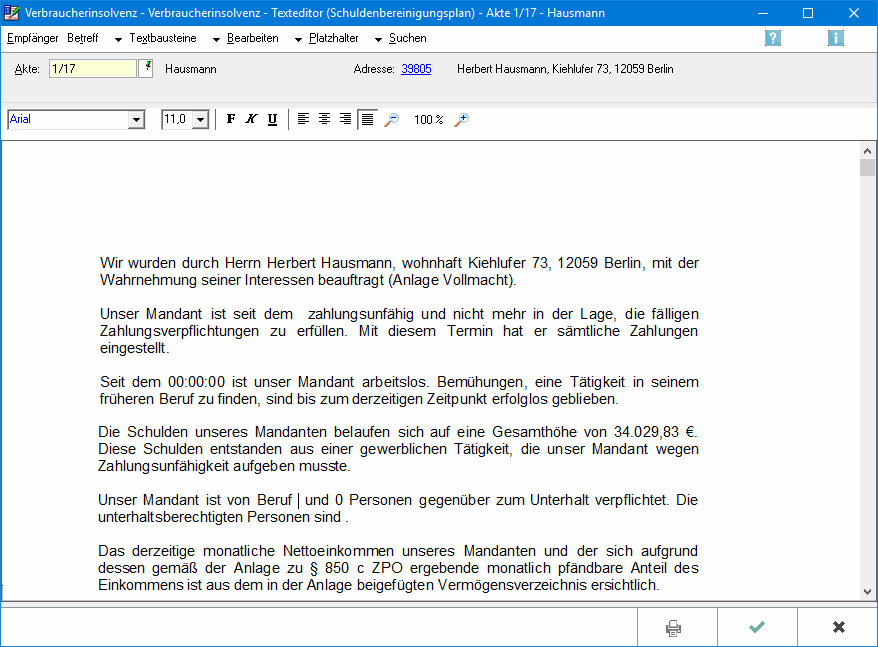
Im Zusammenhang mit dem Schuldenbereinigungsplan stehende Texte können für die Schuldnerakte erstellt werden.
Funktionen in der Toolbar
Empfänger
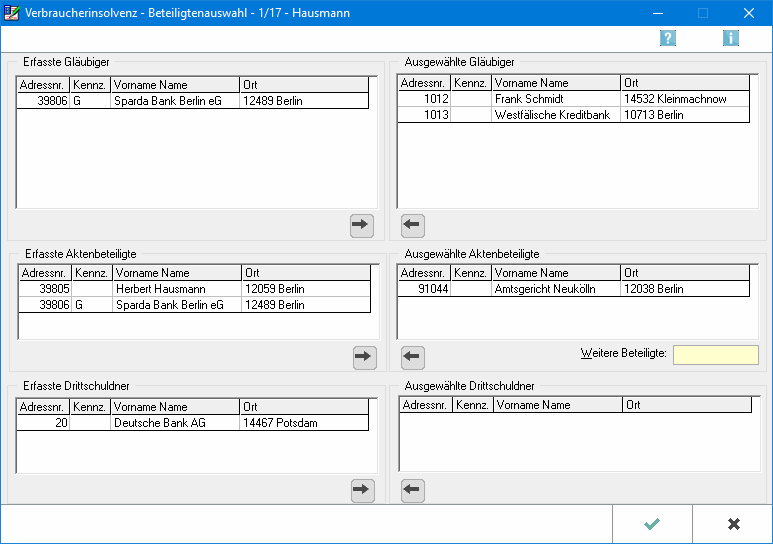
Erfasste Gläubiger
Die zur Verbraucherinsolvenzakte erfassten Gläubiger werden ausgewiesen. Ein einzelner Gläubiger wird durch Doppelklick in die gewünschte Zeile ausgewählt. Sollen alle erfassten Gläubiger übernommen werden, so muss auf ![]() geklickt werden.
geklickt werden.
Ausgewählte Gläubiger
Die als Empfänger des Schreibens ausgewählten Gläubiger werden ausgewiesen. Ein einzelner ausgewählter Gläubiger wird durch Doppelklick in die gewünschte Zeile wieder abgewählt. Sollen alle ausgewählten Gläubiger abgewählt werden, so muss auf ![]() geklickt werden.
geklickt werden.
Erfasste Aktenbeteiligte
Die sonstigen Aktenbeteiligten, ausgenommen die Drittschuldner, werden ausgewiesen. Ein einzelner Aktenbeteiligter wird durch Doppelklick in die gewünschte Zeile ausgewählt. Sollen alle erfassten Aktenbeteiligten übernommen werden, so muss auf ![]() geklickt werden.
geklickt werden.
Ausgewählte Aktenbeteiligte
Die als Empfänger des Schreibens ausgewählten sonstigen Aktenbeteiligten werden ausgewiesen. Ein einzelner ausgewählter Aktenbeteiligter wird durch Doppelklick in die gewünschte Zeile wieder abgewählt. Sollen alle ausgewählten Aktenbeteiligten abgewählt werden, so muss auf ![]() geklickt werden.
Zum Löschen eines weiteren Beteiligten wird mit der rechten Maustaste in die gewünschte Zeile geklickt und anschließend Löschen gewählt.
geklickt werden.
Zum Löschen eines weiteren Beteiligten wird mit der rechten Maustaste in die gewünschte Zeile geklickt und anschließend Löschen gewählt.
Weitere Beteiligte
Ist der gewünschte Adressat des Schreibens nicht in der Beteiligtenauswahl aufgeführt, kann die für das konkrete Schreiben als Empfänger vorgesehene Person für den Einzelfall erfasst werden. Dazu wird hier die Adressnummer des Empfängers eingetragen. Sofern diese nicht bekannt ist, werden die ersten Buchstaben des Nachnamens eingegeben und aus dem nachfolgenden Dialogfenster der Adressat ausgewählt. Nach Bestätigung werden die Adressdaten unter Ausgewählte Aktenbeteiligte angezeigt. Sofern der so erfasste Adressat nicht mehr als Empfänger vermerkt werden soll, wird in die Zeile doppelt mit der linken Maustaste geklickt, in der dessen Adressdaten aufgeführt sind, so dass die Daten in der Anzeige im Bereich Erfasste Aktenbeteiligte eingelesen werden. Ein Löschen der aufgeführten Adressdaten ist nicht möglich, die Daten werden aber nicht gespeichert und daher bei einem erneuten Aufruf von Beteiligtenauswahl nicht mehr ausgewiesen.
Erfasste Drittschuldner
Die im Vermögensverzeichnis, Forderungen des Schuldners, erfassten Drittschuldner werden ausgewiesen. Ein einzelner Drittschuldner wird durch Doppelklick in die gewünschte Zeile ausgewählt. Sollen alle erfassten Drittschuldner übernommen werden, so muss auf ![]() geklickt werden.
geklickt werden.
Ausgewählte Drittschuldner
Die als Empfänger des Schreibens ausgewählten Drittschuldner werden ausgewiesen. Ein einzelner ausgewählter Drittschuldner wird durch Doppelklick in die gewünschte Zeile wieder abgewählt. Sollen alle ausgewählten Drittschuldner abgewählt werden, so muss auf ![]() geklickt werden.
geklickt werden.
Betreff
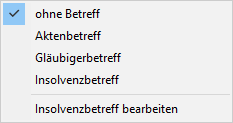
ohne Betreff
Es wird kein Betreff eingefügt.
Aktenbetreff
Mit dem Aktenbetreff wird der Betreff eingefügt, der bei der Aktenanlage vermerkt wurde.
Gläubigerbetreff
Für jeden einzelnen Gläubiger kann ein Gläubigerbetreff verfasst werden, in dem beispielsweise die Kundennummer vermerkt ist. Dieser Gläubigerbetreff kann zusätzlich zum Insolvenzbetreff oder Aktenbetreff verwendet werden. In diesem Fall wird bei Erstellung des Textes und Druck vom Insolvenzbetreff bzw. Aktenbetreff nur die 1. und 2. Zeile verwendet. Ergänzend wird vom Gläubigerbetreff die 1. Zeile angefügt.
Insolvenzbetreff
Für die einzelne Schuldnerakte kann ein Insolvenzbetreff vermerkt werden. In diesem kann beispielsweise der Name des Schuldners und ein Hinweis auf das Verbraucherinsolvenzverfahren vermerkt werden.
Insolvenzbetreff bearbeiten
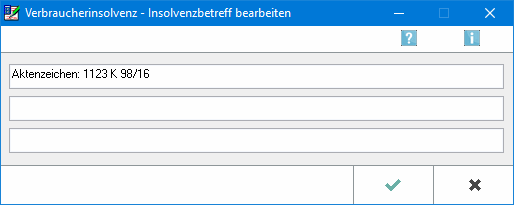
Der Text für den Insolvenzbetreff kann eingegeben oder bearbeitet werden.
Textbausteine

Textauswahl
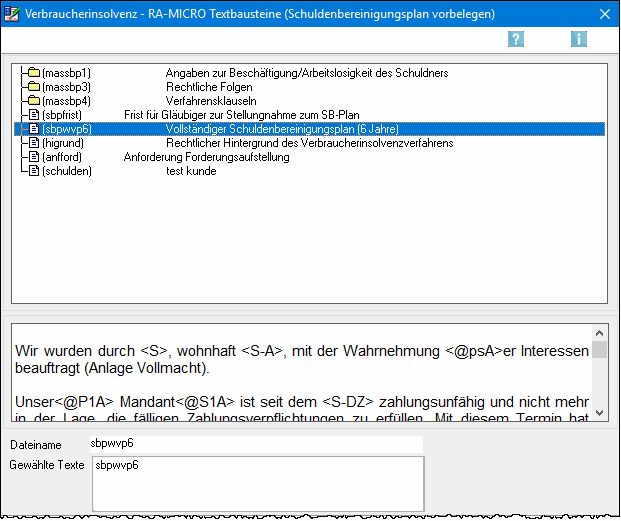
Es wird festgelegt, welcher Textbaustein für den Schuldenbereinigungsplan Verwendung finden soll.
Die Vorbelegung der zu verwendenden Texte kann in Texte vorbelegen vorgenommen werden. Für den Schuldenbereinigungsplan wird Vorbelegen im Bereich Schuldenbereinigungsplan gewählt.
Die Textbausteine sind aufgeführt, aus denen ein Standardtext für den Schuldenbereinigungsplan zusammengestellt werden kann. Dieser Text wird dann beim erstmaligen Aufruf des Schuldenbereinigungsplans als Text vorgeschlagen. Eine Änderung ist möglich.
Vorschau
Der Text des gewählten Textbausteins wird angezeigt.
Dateiname
Der Name des gewählten Standardtextes wird angezeigt.
Gewählte Texte
Die Textbausteine werden aufgeführt, die zuvor aus den zur Verfügung stehenden Textbausteinen mittels Doppelklick ausgewählt wurden. Soll die Wahl eines Textbausteins rückgängig gemacht werden, wird die Zeile markiert, in der der zu entfernende Textbaustein aufgeführt ist, und dieser mit der Entf-Taste gelöscht.
Löschen
Der unten stehende Text wird gelöscht.
Bearbeiten
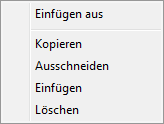
Einfügen aus
Ein Text aus einer anderen Datei wird eingefügt.
Kopieren
Der markierte Textteil wird in die Zwischenablage kopiert.
Ausschneiden
Der markierte Textteil wird ausgeschnitten.
Einfügen
Der Text, der in die Zwischenablage kopiert oder ausgeschnitten wurde, wird in den Text eingefügt.
Löschen
Der markierte Textteil wird gelöscht.
Platzhalter

Insolvenzplatzhalter
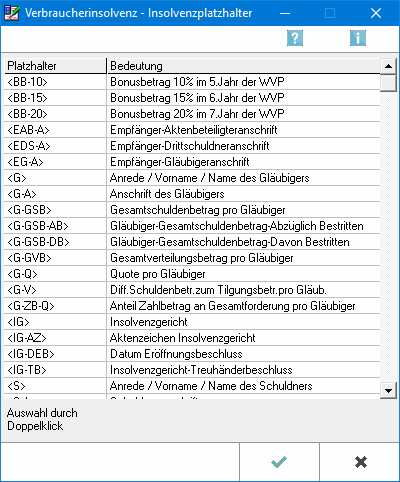
Ein Insolvenzplatzhalter wird für den Schuldenbereinigungsplan, für den Bericht des Treuhänders oder für Sonstige Texte ausgewählt.
Hier werden die Insolvenzplatzhalter aufgeführt: 1. Soll ein Platzhalter verwendet werden, wird zunächst der Cursor an die Stelle im Textes gesetzt, an der der Platzhalter eingefügt werden soll. 2. Dann wird mit der linken Maustaste doppelt auf den Platzhalter geklickt, der eingefügt werden soll.
Beim Druck des Textes wird der Platzhalter durch die jeweiligen Daten ersetzt.
Artikel / Pronomen / Endungen
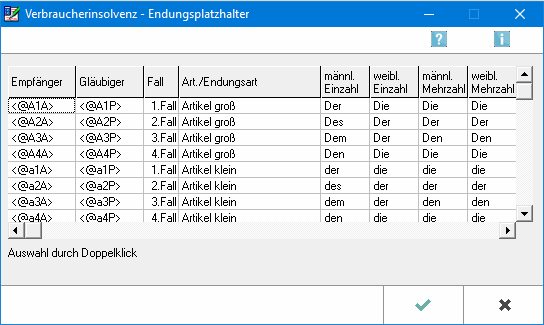
Ein Endungsplatzhalter für den Schuldenbereinigungsplan, für den Bericht des Treuhänders oder für Sonstige Texte wird ausgewählt.
Um Standardtexte für persönliche Anschreiben verwenden zu können, ist der Einsatz von Endungsplatzhaltern erforderlich. In dieser Auflistung werden die zur Verfügung stehenden Platzhalter mit Beispielen aufgeführt. Aus dieser Übersicht kann der gewünschte Platzhalter ausgewählt werden: 1. Der Cursor wird an die Stelle des Textes gesetzt, wo der Platzhalter eingefügt werden soll. 2. Mit der linken Maustaste wird doppelt auf die Zeile der Übersicht geklickt, in der der Platzhalter aufgeführt ist, der verwendet werden soll. Der Platzhalter wird in jedem Schreiben beim Druck durch den im Beispiel aufgeführten Text ersetzt.
Suchen
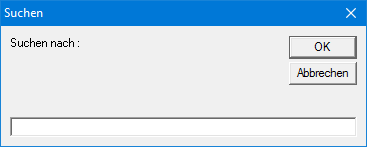
Nach Eingabe eines Suchbegriffs kann durch Bestätigung mit ![]() im Text danach gesucht werden.
im Text danach gesucht werden.
Funktionen im Bearbeitungsbereich
Akte
Die Nummer, unter der die Akte angelegt wurde, wird eingegeben. Nach Bestätigung werden die Aktenkurzbezeichnung und die Adressdaten des Mandanten zur besseren Kontrollmöglichkeit angezeigt. Die Akte muss zwingend als Verbraucherinsolvenzakte angelegt worden sein.
Adresse
Die Adressnummer kann im Adressfenster bearbeitet werden.
Textvorschau
Hier wird der Text inklusive der ausgewählten Textbausteine angezeigt.
Funktionen in der Abschlussleiste
Hauptartikel → Schuldenbereinigungsplan drucken
OK und Schließen
![]()
Die Eingabe wird gespeichert und das Fenster wird geschlossen.
Abbruch und Schließen
![]()
Der Vorgang wird abgebrochen und das Fenster wird geschlossen.